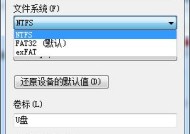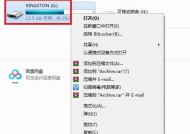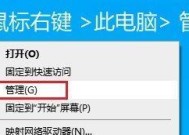U盘格式化修复指南(一步步教你修复无法正常使用的U盘)
- 家电知识
- 2024-11-17
- 31
- 更新:2024-11-02 12:49:44
随着科技的不断发展,U盘已经成为我们生活中不可或缺的重要工具。然而,有时候我们可能会遇到U盘无法正常使用的情况,比如无法读取数据、无法格式化等问题。本文将为大家介绍一些U盘格式化修复的方法,帮助您解决这些问题。

一、检查U盘连接和驱动
1.检查U盘连接是否稳固:确认U盘已经插入电脑的USB接口,并确保连接牢固。
2.检查驱动程序:打开设备管理器,查看U盘所对应的驱动程序是否正常安装。
二、使用磁盘管理工具修复
1.打开“我的电脑”,右击点击“管理”选项,进入计算机管理界面。
2.点击“磁盘管理”,找到您的U盘。
3.右击选择“格式化”,按照提示进行操作。
4.若无法格式化,可以尝试右击点击“删除卷”选项,再重新分配新的卷标。
三、使用命令提示符修复
1.按下Win+R键,打开运行窗口,输入“cmd”并回车。
2.在命令提示符窗口中输入“diskpart”并回车。
3.输入“listdisk”,找到您的U盘对应的磁盘号。
4.输入“selectdiskx”(x为U盘对应的磁盘号)。
5.输入“clean”,执行清除命令。
6.输入“createpartitionprimary”,创建新的主分区。
7.输入“formatfs=fat32quick”(也可以选择ntfs),快速格式化为FAT32文件系统。
8.输入“assignletter=x”(x为您想要分配给U盘的盘符)。
四、使用第三方工具修复
1.下载并安装第三方U盘修复工具,如U盘启动大师、U盘维护工具等。
2.打开工具,选择对应的U盘,进行修复和格式化操作。
五、尝试使用其他电脑和操作系统
1.将U盘连接到另一台电脑上,看是否可以正常识别和使用。
2.如果使用的是Windows系统,可以尝试使用Mac或Linux系统来格式化修复U盘。
六、考虑更换U盘
1.如果上述方法都无法修复U盘,可能是硬件问题导致的,建议更换一颗新的U盘。
当遇到U盘无法正常使用的情况时,我们可以首先检查连接和驱动,并尝试使用磁盘管理工具或命令提示符修复。如果问题仍未解决,可以考虑使用第三方工具或者尝试在其他电脑和操作系统上修复。如果所有方法都无效,那可能是硬件问题,建议更换新的U盘。希望本文所介绍的方法能够帮助大家解决U盘格式化修复的问题。
U盘修复指南
随着科技的发展,U盘已成为我们日常生活和工作中必不可少的存储设备之一。然而,由于各种原因,我们经常会遇到U盘格式化问题,导致无法正常使用。本文将详细介绍如何使用简单的方法修复U盘格式化问题,帮助读者恢复U盘的功能。
一、检查电脑连接和USB接口是否正常
我们需要确保电脑连接正常,USB接口无损坏。如果发现USB接口或线缆有问题,可以更换另一个接口或线缆。
二、使用磁盘管理工具检查U盘状态
1.点击“开始”菜单,搜索并打开“磁盘管理”。
2.在磁盘管理界面,找到U盘所在的磁盘。
3.如果U盘显示为未分配空间或有其他异常状态,右键点击该磁盘,选择“新建简单卷”进行修复。
三、使用命令提示符修复U盘
1.点击“开始”菜单,搜索并打开“命令提示符”。
2.在命令提示符界面,输入“chkdskX:/f”(X为U盘的盘符),按下回车键。
3.等待命令执行完毕,系统将自动扫描和修复U盘中的错误。
四、尝试使用第三方数据恢复软件
如果以上方法无法修复U盘,可以尝试使用专业的数据恢复软件,如Recuva、EaseUSDataRecoveryWizard等。这些软件能够扫描U盘中的已删除或损坏文件,并尝试恢复它们。
五、备份并重新格式化U盘
如果U盘中没有重要的数据或已经成功备份,可以考虑重新格式化U盘以解决格式化问题。请注意,格式化将清除U盘上的所有数据,请谨慎操作。
1.右键点击U盘,选择“格式化”选项。
2.在格式化界面,选择文件系统类型、设置卷标等,然后点击“开始”进行格式化。
六、尝试更换U盘芯片或接口板
如果U盘经历了严重的物理损坏,上述方法可能无法解决问题。这时,我们可以考虑找专业维修人员更换U盘芯片或接口板,以恢复其功能。
七、避免频繁插拔和超负荷使用U盘
频繁插拔U盘和超负荷使用会增加U盘损坏的风险。为了保护U盘,我们应该尽量减少插拔次数,并避免将过大的文件或过多的数据存储在U盘中。
八、定期检测和修复U盘
定期检测U盘的状态,及时修复可能存在的问题,可以提高U盘的稳定性和可靠性。我们可以使用磁盘检测工具或第三方软件来完成这一任务。
九、注意使用安全的电脑和网络环境
在使用U盘的过程中,我们应该保证所连接的电脑和网络环境安全可靠。恶意软件或病毒可能会导致U盘损坏或数据丢失。
十、制定合理的存储管理策略
合理管理U盘中的数据,建立分类存储和备份机制,可以避免因过度使用或数据混乱而导致的格式化问题。
十一、重启电脑和重新插拔U盘
有时,电脑系统或USB驱动程序问题可能会导致U盘无法识别或读取。这时,我们可以尝试重启电脑并重新插拔U盘,看是否能解决问题。
十二、使用U盘制造商提供的修复工具
一些U盘制造商会提供专门的修复工具,用于解决格式化或其他问题。我们可以在制造商的官方网站上查找并下载这些工具,根据指引进行修复。
十三、寻求专业技术支持
如果上述方法都无法修复U盘,我们可以寻求专业的技术支持。可以联系U盘制造商或专业的数据恢复公司,寻求他们的帮助和指导。
十四、避免过热和湿度过高的环境
过热和湿度过高的环境可能会对U盘造成损害。为了保护U盘,我们应该避免将其暴露在高温或潮湿的环境中。
十五、注意U盘的使用寿命
U盘也有使用寿命的限制,经过长时间使用后可能会出现各种问题。如果U盘频繁出现格式化问题,可能是因为其使用寿命已经接近尽头,建议更换一块新的U盘。
本文介绍了解决U盘格式化问题的15种方法,包括检查连接、使用磁盘管理工具、命令提示符修复、数据恢复软件等。读者可以根据实际情况选择合适的方法进行修复。同时,我们还提醒读者注意U盘的使用环境、存储管理策略和定期检测等,以延长U盘的使用寿命和保护数据安全。